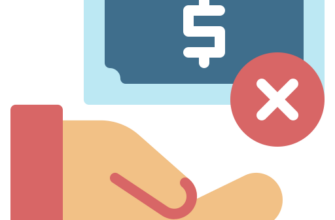В быстро меняющемся мире ИТ и удаленной работы эффективность и методы экономии времени – на вес золота.
Для профессионалов, которые часто подключаются к удаленным рабочим столам, процесс ручного ввода учетных данных может быть утомительной и трудоемкой задачей.
Для решения этой проблемы сценарий PowerShell предлагает автоматизированное решение для входа в подключения к удаленному рабочему столу, экономя время и повышая производительность.
Скрипт PowerShell
Предоставленный сценарий PowerShell автоматизирует процесс входа в подключение к удаленному рабочему столу (RDC).
🌐 Rdesktop – клиент с открытым исходным кодом для протокола RDP от Microsoft
Он использует ряд команд для упрощения процесса аутентификации, позволяя пользователям подключаться к удаленному рабочему столу без необходимости каждый раз вручную вводить свои учетные данные.
## Скрипт PowerShell для автоматического входа на удаленный рабочий стол
# Установите переменные для адреса сервера, имени пользователя и пароля
# Держите пароль в одинарной кавычке для обработки специальных символов
$Server = "rdc.example.com"
$User = "username"
$Password = 'password'
# Удалить все существующие учетные данные подключения к удаленному рабочему столу из диспетчера учетных данных Windows
cmdkey /list | ForEach-Object {
if ($_ -like "*target=TERMSRV/*") {
$credentialTarget = $_ -replace " ", "" -replace "Target:", ""
cmdkey /del:$credentialTarget
}
}
# Объявление о начале подключения к указанному удаленному рабочему столу
echo "Подключение к $Server"
# Сохранить учетные данные подключения к удаленному рабочему столу с помощью cmdkey
cmdkey /generic:TERMSRV/$Server /user:$User /pass:$Password
# Инициировать подключение к удаленному рабочему столу с указанным сервером
mstsc /v:$Server
Как работает скрипт
Настройка параметров подключения:
Первым шагом будет настройка адреса хоста системы удаленного рабочего стола и учетных данных для входа в систему.
🔐 Как защитить конкретную страницу паролем в Apache, Nginx, WordPress, на хостинге?
Вы можете задать переменные для адреса сервера, имени пользователя и пароля.
$Server="rdc.example.com"
$User="username"
$Password='password'Очистка существующих учетных данных:
Затем код начинает с перечисления всех сохраненных учетных данных с помощью cmdkey /list, а затем отфильтровывает учетные данные для подключения к удаленному рабочему столу с помощью шаблона “target=TERMSRV/”.
Затем он удаляет эти учетные данные, чтобы убедиться, что используется новая информация для входа.
# Объявление о начале подключения к указанному удаленному рабочему столу echo "Подключение к $Server"
cmdkey /generic:TERMSRV/$Server /user:$User /pass:$Password
mstsc /v:$Server
Шаги реализации
Чтобы выполнить этот скрипт:
- Сохраните приведенный выше скрипт в файле connect_remote_desktop.ps1
- Замените “rdc.example.com”, “имя пользователя” и ‘password’ на реальный адрес сервера удаленного рабочего стола, имя пользователя и пароль.
- Откройте PowerShell с правами администратора.
- Перейдите в каталог со скриптом.
- Введите .\connect_remote_desktop.ps1, чтобы подключить удаленный рабочий стол.
- В качестве альтернативы просто сохраните файл скрипта и правой кнопкой мыши выберите “Запустить с помощью PowerShell”.
Преимущества и соображения
Этот скрипт значительно упрощает процесс подключения к удаленному рабочему столу, особенно для ИТ-специалистов и удаленных работников, которые часто переключаются между различными серверами.
Однако пользователям следует убедиться, что их учетные данные хранятся в безопасности, и подумать о последствиях автоматизации процессов входа в систему, особенно в средах со строгими политиками ИТ-безопасности.
В заключение следует отметить, что использование PowerShell позволяет профессионалам повысить эффективность и оптимизировать рабочий процесс, сосредоточившись на основных задачах, а не на повторяющемся процессе ручного входа в систему.
Этот скрипт – свидетельство силы автоматизации на современном рабочем месте.
- 🔐 Как установить сервер OpenSSH на Windows с помощью PowerShell
- 👥 Как отключить учетную запись Active Directory с помощью PowerShell
- 📦 ThreatHunt: репозиторий PowerShell для обучения навыкам поиска угроз
- 👥 Adaudit – скрипт Powershell для автоматизации аудита доменов
- 📜 exe2powershell – Как конвертировать файлы EXE в BA
- T🔍 pOSINT: открытый анализ и разведка с помощью PowerShell
- ⚙️ WINSpect – инструментарий аудита безопасности Windows на основе Powershell